コンポーネントライブラリの画面の概要
コンポーネントライブラリは2つのメインパネルで構成されています。
1番目のパネルでは、利用可能なすべてのコンポーネントを参照できます。2番目のパネルでは(アンテナでのみ使用でき)、選択したアンテナを詳しく設定できます。
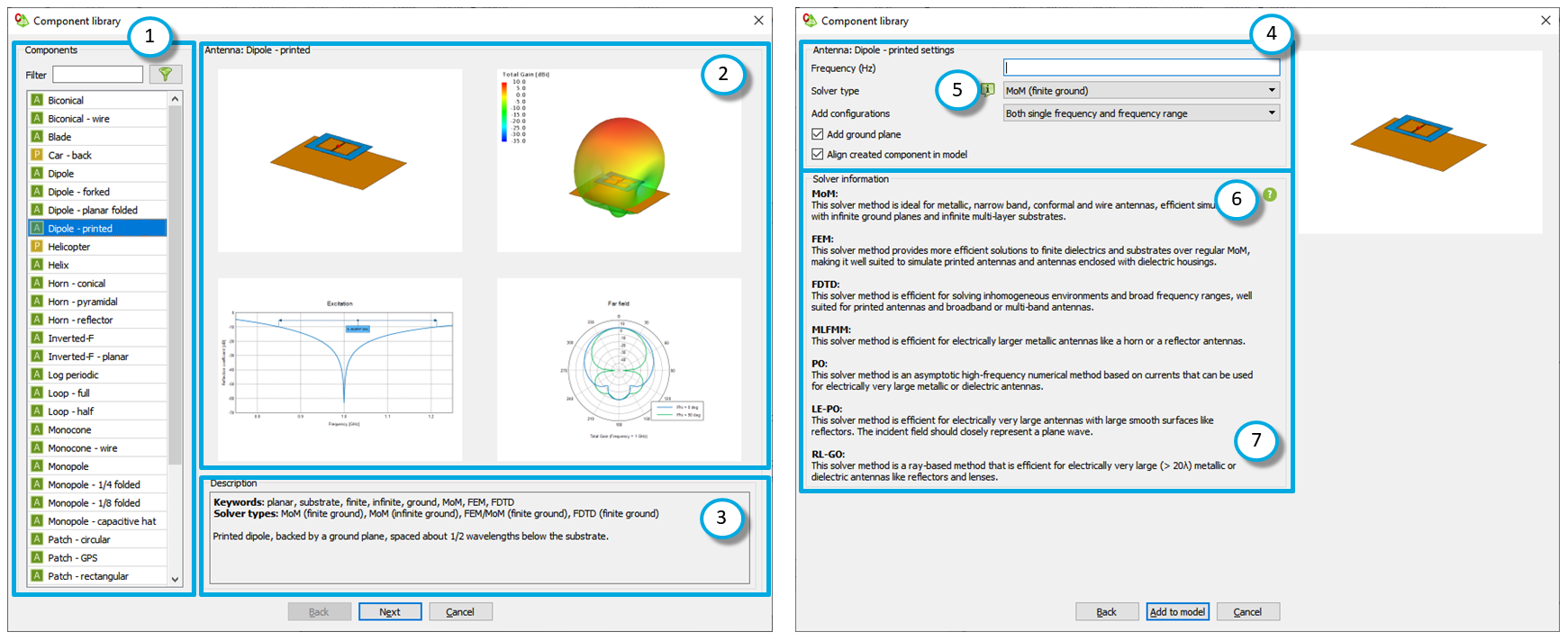
Figure 1. Component libraryダイアログ。左側にはコンポーネントを参照する1番目のパネルがあり、右側にはコンポーネントを詳しく設定する2番目のパネルがあります。
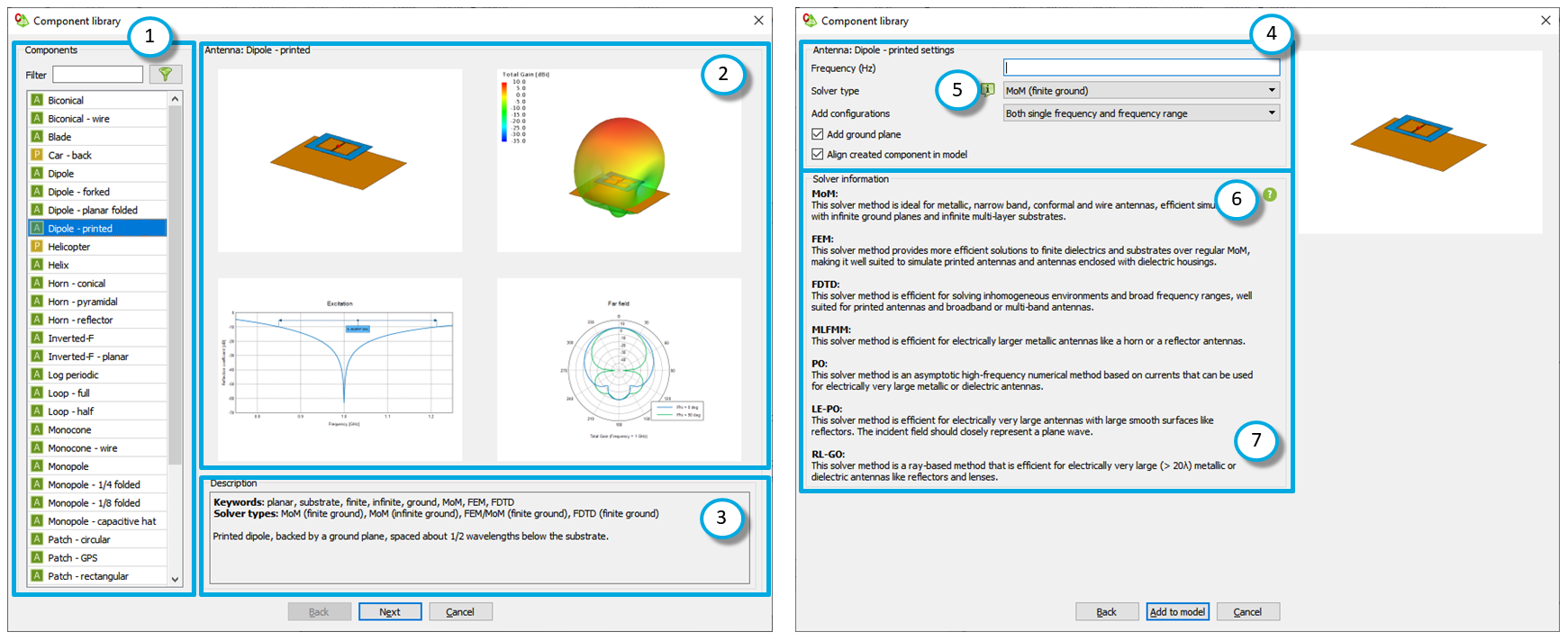
Figure 1. Component libraryダイアログ。左側にはコンポーネントを参照する1番目のパネルがあり、右側にはコンポーネントを詳しく設定する2番目のパネルがあります。
-
- Components
-
コンポーネントライブラリに用意されているコンポーネント(アンテナとプラットフォーム)のリストが表示されます。フィルターテキストを入力するか、コンポーネントのタイプに応じてリストにフィルターを適用することで、コンポーネントを容易に探し出すことができます。コンポーネントを選択するには、リストの該当アイテムをクリックします。
-
- 形状のプレビューと結果
-
1で選択したコンポーネントの画像が表示されます。画像をクリックすると最大表示になり、もう一度クリックすると最小表示になります。
-
- アンテナ設定
- 追加のオプションと設定を使用して、選択したアンテナを詳しく設定します。
-

 アイコンにマウスカーソルを置くと、メッセージが表示されます。新しいコンポーネントが現在のモデルでは使用できない場合にのみ、このアイコンが表示されます。
アイコンにマウスカーソルを置くと、メッセージが表示されます。新しいコンポーネントが現在のモデルでは使用できない場合にのみ、このアイコンが表示されます。
-

 アイコンをクリックすると、Fekoドキュメントに解法が表示されます。
アイコンをクリックすると、Fekoドキュメントに解法が表示されます。
-
- Solver information
- アンテナの解析で選択できる解法の概要が表示されます。コンポーネントモデルの設定はモデルごとに異なることから、すべての解法が各コンポーネントでサポートされているわけではありません。